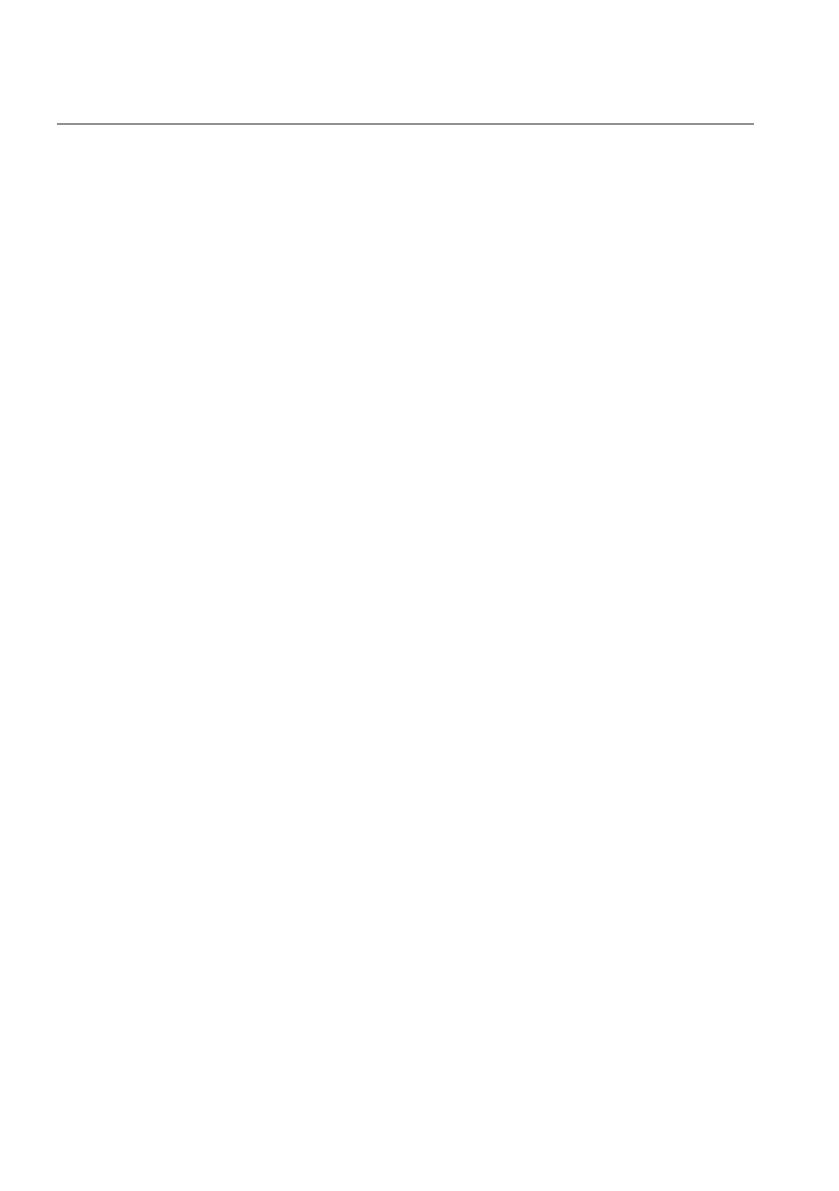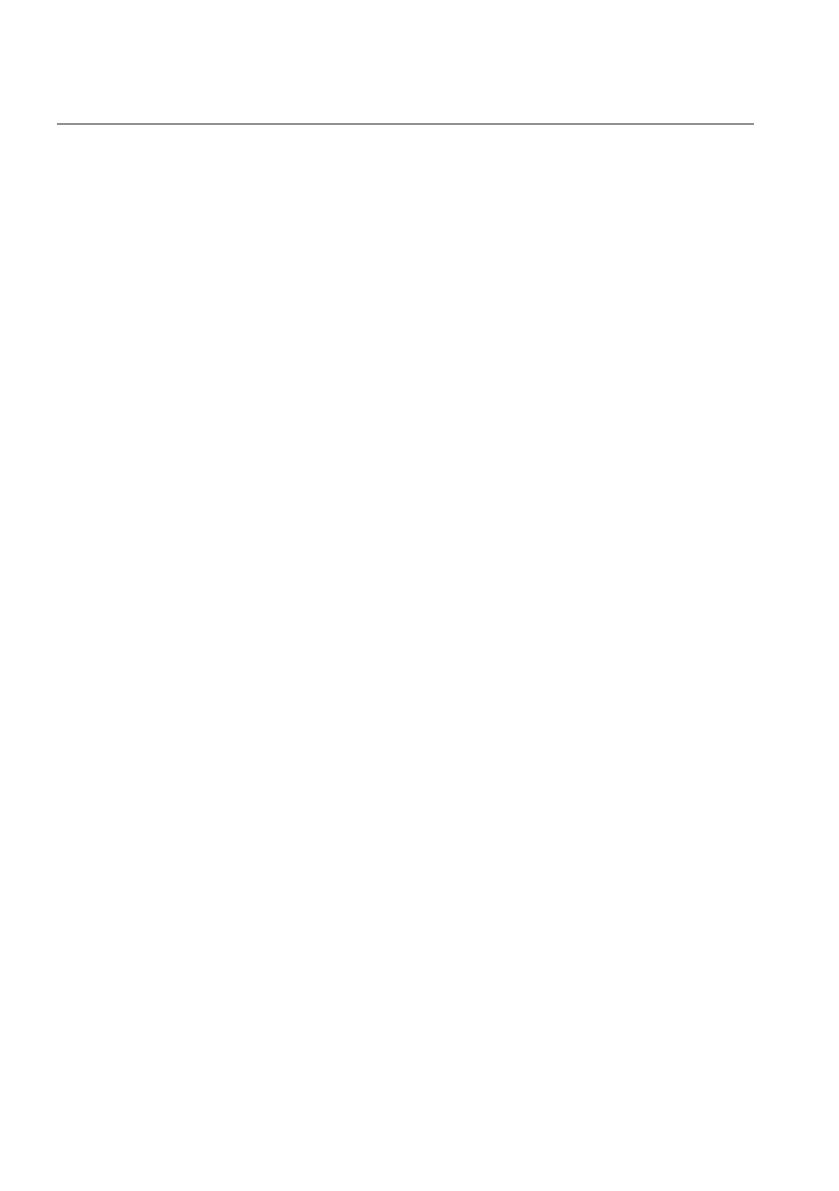
16 │ Законодательная информация
Законодательная информация
Гарантия
Политика ограниченной гарантии и возврата
На изделия марки Dell предоставляется ограниченная гарантия на
оборудование сроком на 1 год.
Для покупателей в США:
Приобретение и эксплуатация данного изделия регулируется
соглашением с конечным пользователем Dell, с текстом которого можно
ознакомиться на веб-сайте www.dell.com/terms. В данном документе
содержится положение об обязывающем арбитраже.
Для покупателей в Европе, на Ближнем Востоке и в Африке:
Реализация и эксплуатация изделий марки Dell регулируется
применимыми государственными законными правами потребителей,
условиями соглашения купли-продажи, подписанного с продавцом
(действие которых распространяется на покупателя и продавца), а также
условиями договора с конечным пользователем Dell.
Кроме того, компания Dell может предоставлять дополнительную
гарантию на оборудование - с полным текстом договора с конечным
пользователем Dell и условиями гарантии можно ознакомиться на веб-
сайте www.dell.com. Выберите свою страну из списка в нижней части
главной страницы и нажмите на ссылку "условия и положения" для
просмотра условий договора с конечным пользователем или "поддержка"
для просмотра условий гарантии.
Для покупателей в других странах:
Реализация и эксплуатация изделий марки Dell регулируется
применимыми государственными законными правами потребителей,
условиями соглашения купли-продажи, подписанного с продавцом
(действие которых распространяется на покупателя и продавца), а также
условиями гарантии, предоставленной Dell. Кроме того, компания Dell
может предоставлять дополнительную гарантию на оборудование - с
полными условиями гарантии Dell можно ознакомиться на веб-сайте
www.dell.com. Выберите свою страну из списка в нижней части "главной"
страницы и нажмите на ссылку "условия и положения" или "поддержка"
для просмотра условий гарантии.